Android opnunarkóði: Sim opnaðu símann þinn og fjarlægðu læstan skjá
27. apríl, 2022 • Skrá til: Fjarlægja tækjalásskjá • Reyndar lausnir
Þegar þú kaupir síma er áhyggjuefni þitt hvort þú eigir að kaupa læstan síma eða ólæstan síma. Læstir símar virðast kannski mun öruggari fyrir þig, en þeir eru mjög óþægilegir þegar kemur að eðlilegri notkun. Þessir símar eru eingöngu bundnir við eitt símafyrirtæki, sem er stærsti ókosturinn. Á sama tíma bjarga ólæstir símar þér frá þessu veseni.
Ef þú hefur keypt læstan síma og átt í vandræðum þarftu ekki að hafa áhyggjur þar sem það eru margar leiðir til að opna símann þinn. Fyrir það hefur þessi grein veitt lausnina á vandamálinu þínu á sem skiljanlegastan hátt.
Hluti 1: Mismunur á að opna, rætur og flótta
Þessi hluti greinarinnar skal vera frábrugðinn þremur mjög svipuðum hugtökum, Aflæsa, Rætur og Jailbreaking, til að hreinsa ruglinginn þinn./p>
Aflæsing:
Að opna síma þýðir að hann er samhæfður við önnur SIM símafyrirtæki. Ólæstur sími er ekki festur við eitt SIM símafyrirtæki; heldur gerir það þér kleift að skipta um símafyrirtæki. SIM-kort gerir símanum kleift að tengjast tilteknu neti, en það fer eftir vélbúnaðarsamhæfni símans. Ef það er ekki samhæft við ákveðið net, þá getur ekkert breytt því.
Til að opna símann þinn þarftu að slá inn ákveðinn kóða til að fjarlægja takmarkanir á símkerfinu. Hins vegar eru leiðir til að opna símann þinn án þess að veita leyfi frá netinu.
Rætur:
Að róta síma þýðir að fá „rótaraðgang“ í öðrum síma. Þetta ferli virkar aðeins fyrir Android. Hins vegar er einnig hægt að nota það á sumum sérstökum Linux tækjum. Rótaraðgangur gerir þér kleift að gera næstum allt í símanum sem þú hefur fengið aðgang að, eins og að setja upp eða fjarlægja forrit eða breyta stillingum.
Rótaraðgangur er ekki bara skemmtilegur og leikir eins og þetta ferli mun leiða þig að öryggisarkitekt stýrikerfisins þíns, sem verður erfitt að eiga við þó þú sért fagmaður. Svo það er mikilvægt að vera varkár með þetta ferli, annars verður þú að taka afleiðingunum.
Flótti:
Að flótta tæki þýðir að fjarlægja allar takmarkanir á því tæki sem framleiðendur þess beittu. Þetta ferli virkar sérstaklega fyrir Apple tæki. Það gerir þér kleift að komast framhjá takmörkunum og takmörkunum svo þú getir breytt hugbúnaðinum á þinn hátt og gert breytingar á sjálfgefna forritinu. Það er líka talið ókeypis ræsing og Apple eða önnur fyrirtæki samþykkja það ekki.
Hins vegar er ráðlegt að fara alltaf í öruggustu aðferðirnar, að opna símann. Rætur og jailbreaking eru áhættusöm öryggismisnotkun sem getur valdið alvarlegum vandamálum.
Part 2: Er löglega heimilt að opna símann þinn?
Hvert land hefur sínar eigin reglur og reglur. Á sama hátt eru lög um að opna símana þína mismunandi í mismunandi löndum. Hins vegar, eftir umræður og samráð, hafa Bandaríkin lýst því yfir að það sé löglegt að opna símann þinn.
Til að hægt sé að aflæsa símanum þínum með löglegum hætti verður þú að ganga úr skugga um að símaþjónustusamningar, greiðslur og gjöld séu afgreidd. Þú verður að vera eini eigandi símans þíns. Þegar síminn þinn er gjaldgengur og fellur undir kröfurnar færðu „opnunarkóða“ til að halda áfram.
Part 3: Hvernig á að opna Android skjá nákvæmlega með Dr. Fone Screen Unlock?
Wondershare Dr.Fone - Screen Unlock (Android) hefur enn, í annað sinn, tekið forystuna í þessu máli líka. Þessi þægilegi fjölnota hugbúnaður er góður hugbúnaður fyrir alla sem hafa þekkingu á tækni þar sem hann veitir lausnir fyrir hugbúnaðar- og vélbúnaðarvandamálin þín undir einu þaki. Þó að það kann að virðast eins og stór vandræði í lok þín, en það er bara spurning um nokkrar mínútur fyrir Dr.Fone að laga vandamálið þitt.
Wondershare Dr.Fone er besta lausnin til að opna Android tækið þitt eins og það:
- Fjarlægir alls kyns lása, hvort sem það er fingrafar, lykilorð, opnunarkóði eða mynstur og PIN.
- Samhæft við næstum öll Android tæki.
- Alveg öruggt tæki. Engin hætta á innbroti eða vírusárás.
- Mjög þægilegur og auðveldur í notkun hugbúnaður fyrir áhugamenn og fagmenn.
Þar að auki er hægt að opna Samsung og LG tæki með Dr.Fone án þess að tapa neinum gögnum, en þetta er ekki raunin með aðra síma.
Til þess að opna Android skjáinn nákvæmlega með Dr.Fone Screen Unlock, verður þú að fylgja tilgreindum skrefum:
Skref 1: Settu upp Wondershare Dr.Fone
Settu Wondershare Dr.Fone á tölvuna þína og tengdu Android tækið við tölvuna þína í gegnum snúru.
Skref 2: Opnaðu Android símann þinn
Veldu „Skjáopnun“ á heimaviðmótinu meðal annarra valkosta. Þegar tölvan þín hefur fundið símann þinn mun annað viðmót birtast á skjánum. Nú skaltu velja "Opna Android skjá."

Skref 3: Staðfestu tækið þitt
Nú skaltu velja vörumerki tækisins, heiti tækis og gerð tækja til að halda áfram. Hins vegar, ef þú getur ekki fundið tækið þitt á tilteknum lista, smelltu á "Ég finn ekki gerð tækisins míns af listanum hér að ofan."

Skref 4: Virkjaðu „niðurhalsham“
Til þess að fara í „niðurhalsham“ þarftu að slökkva á símanum. Ýttu síðan á og haltu inni aflhnappinum, hljóðstyrkshnappnum og heimahnappnum samtímis. Ýttu nú strax á hljóðstyrkstakkann og þú munt fara inn í „niðurhalsham“.

Skref 5: Endurheimtarpakki
Þegar tækisgerðin þín passar og tækið þitt fer í niðurhalsham mun hugbúnaðurinn sjálfkrafa byrja að hlaða niður „Endurheimtarpakkanum“ á tækið þitt.

Skref 6: Fjarlægðu lykilorð
Eftir að hafa hlaðið niður batapakkanum skaltu velja „Fjarlægja núna“. Þannig verður lykilorðið þitt fjarlægt með góðum árangri og þú getur auðveldlega opnað og fengið aðgang að Android tækinu þínu.

Hluti 4: Ókeypis leiðir til að opna SIM-kort á skilvirkan hátt
Þessi hluti greinarinnar mun í stuttu máli útskýra nokkrar skilvirkar og kostnaðarlausar leiðir til að opna SIM-kortið þitt.
4.1 Opnaðu SIM-kortið þitt í gegnum GalaxSim Unlock
GalaxSim er áhrifaríkt forrit til að opna SIM-kortið þitt. Notendavænt viðmót þess er hannað á þann hátt að annar hver einstaklingur getur notað það jafnvel þótt þú hafir enga þekkingu á tækni. Það tekur sjálfkrafa afrit af gögnum á Google Drive og ef það eru villur finnur hann þær strax.
Hér er smá skref-fyrir-skref leiðbeiningar um notkun GalaxSim á Android þar sem það er aðeins samhæft við Galaxy röð síma.
Skref 1. Ræstu GalaxSim
Fyrsta og fremsta skrefið er að setja upp GalaxSim frá Google Play Store á Android tækinu þínu.
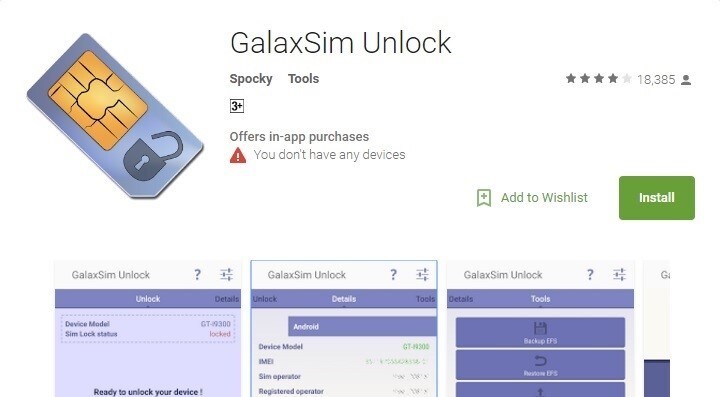
Skref 2. Símastaða
Þegar GalaxSim hefur verið hlaðið niður skaltu opna forritið og leyfa því að keyra á tækinu þínu. Nú mun það sýna þér hvort síminn þinn og kerfi hans séu læst eða ólæst.
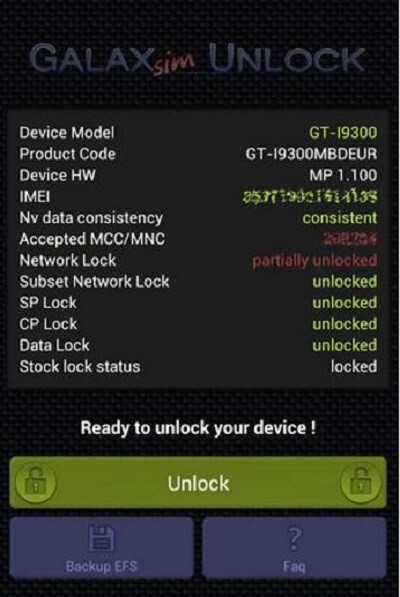
Skref 3. Opnaðu símann þinn
Undir stöðu símans þíns, smelltu á „Aflæsa“ til að halda áfram. Eftir að ferlinu er lokið verður síminn þinn opnaður með góðum árangri.
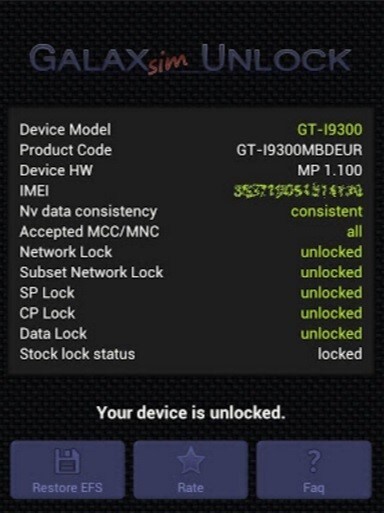
4.2 Opnaðu SIM-kort með ókeypis kóða
FreeUnlocks er traustasta vefsíðan fyrir símaopnun á netinu. Það er algjörlega öruggt þar sem kóðinn er gefinn þér á öruggan hátt og hljómar aðeins á þér í tölvupóstinum þínum. Það er samhæft við alla síma þar sem það er fáanlegt á netinu og laust við allan skaðlegan hugbúnað.
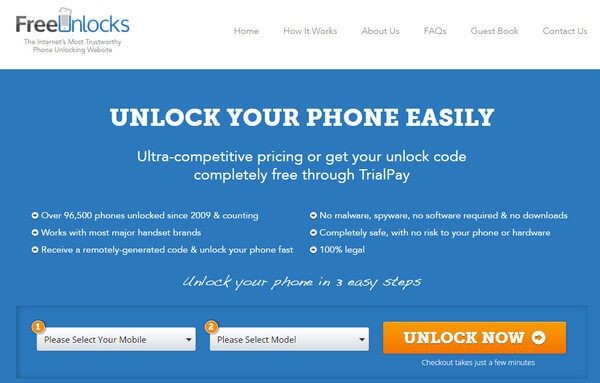
Eftirfarandi eru skrefin til að nota FreeUnlocks til að fá ókeypis kóðann þinn.
Skref 1. Staðfestu tækið þitt
Veldu nafn tækisins og gerð tækisins fyrst. Smelltu síðan á „Opna núna“ til að hefja ferlið.
Skref 2. TrialPay fyrir ókeypis kóða
Nú munt þú fá tvo valkosti á skjánum, "PayPal" eða "TrialPay." Ef þú vilt gera það ókeypis skaltu velja "TrialPay" til að halda áfram að opna tækið þitt. Hins vegar fer það eftir persónulegum óskum þínum; þú getur valið "PayPal" ef þú vilt njóta fleiri eiginleika.
Skref 3. Fjarpóstur
Þú færð strax tölvupóst og allt sem þú þarft að gera er að slá inn opnunarkóðann og þar hefurðu hann, SIM-kortið þitt ólæst.
Hluti 5: Ábending til að forðast vandamál með SIM-lás
Til að forðast vandamál með SIM-lás er ráðlegt að nota ólæsta síma. Þetta mun spara þér langtíma þræta þar sem þú munt hafa frelsi til að skipta um símafyrirtæki og SIM-kort hvenær sem þú vilt. Á hinn bóginn, ef við tölum um læsta síma, þá eru þeir dýrir og höfuðverkur að eiga við vegna krafna og vandamála sem þeim fylgja.
Ef þú hefur áhyggjur af tvöföldum SIM-síma geturðu fest eitt SIM-kort á gæða símafyrirtæki. Hitt SIM-kortið getur verið tímabundið og ódýrt. Þetta er ótrúlegur valkostur fyrir þig ef þú ert að ferðast, þar sem þú munt hafa sveigjanleika til að skipta um símafyrirtæki fyrir tímabundna SIM-kortið sama hvar sem þú ert.
Niðurstaða
Sem kjarni er ólæstur sími betri kostur en læstur sími. Við viljum persónulega ráðleggja þér að fara í ólæsta síma þar sem það mun spara þér tíma og peninga. Þú munt hafa miklu meira frelsi og sveigjanleika til að skipta um SIM og SIM símafyrirtæki. En á læstu símunum verður þú bundinn við eitt SIM-kort. Svo næst þegar þú ákveður að kaupa síma skaltu lesa þessa grein aftur.
SIM opna
- 1 SIM opna
- Opnaðu iPhone með/án SIM-korts
- Opnaðu Android kóða
- Opnaðu Android án kóða
- SIM opna iPhone minn
- Fáðu ókeypis SIM netopnunarkóða
- Besti SIM Network Opnunarpinna
- Topp Galax SIM-opnunar APK
- Topp SIM-opnunar APK
- SIM opnunarkóði
- HTC SIM-opnun
- HTC opnunarkóðarafalla
- Android SIM opnun
- Besta SIM-opnunarþjónustan
- Motorola opnunarkóði
- Opnaðu Moto G
- Opnaðu LG síma
- LG opnunarkóði
- Opnaðu Sony Xperia
- Sony opnunarkóði
- Android opnunarhugbúnaður
- Android SIM opnunarrafall
- Samsung opnunarkóðar
- Símafyrirtæki opna Android
- SIM opna Android án kóða
- Opnaðu iPhone án SIM
- Hvernig á að opna iPhone 6
- Hvernig á að opna AT&T iPhone
- Hvernig á að opna SIM á iPhone 7 Plus
- Hvernig á að opna SIM-kort án jailbreak
- Hvernig á að opna SIM-kort iPhone
- Hvernig á að opna iPhone frá verksmiðju
- Hvernig á að opna AT&T iPhone
- Opnaðu AT&T síma
- Vodafone opnunarkóði
- Opnaðu Telstra iPhone
- Opnaðu Verizon iPhone
- Hvernig á að opna Regin síma
- Opnaðu T Mobile iPhone
- Verksmiðjuopnaðu iPhone
- Athugaðu iPhone opnunarstöðu
- 2 IMEI






Alice MJ
ritstjóri starfsmanna
Almennt metið 4,5 ( 105 tóku þátt)